Task1.创建成形工具1
成形工具用于创建模具成形特征,在该模具零件中,主要运用一些基本建模思想。下面就来创建用于成形特征的成形工具1,成形工具1的零件模型及设计树如图13.2.1所示。
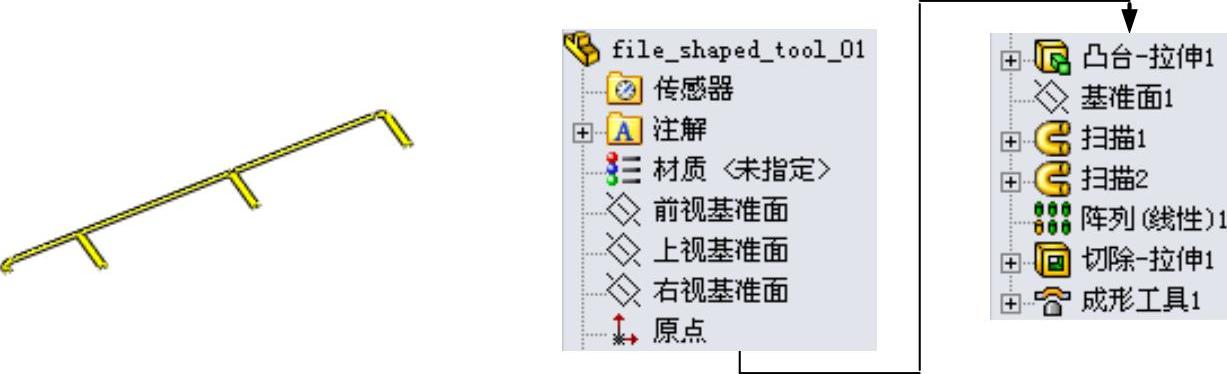
图13.2.1 零件模型及设计树
Step1.新建模型文件。选择下拉菜单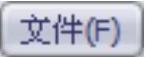
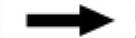
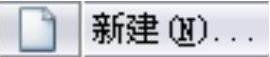 命令,在系统弹出的“新建SolidWorks文件”对话框中选择“零件”模块,单击
命令,在系统弹出的“新建SolidWorks文件”对话框中选择“零件”模块,单击 按钮,进入建模环境。
按钮,进入建模环境。
Step2.创建图13.2.2所示的零件基础特征——凸台—拉伸1。
(1)选择命令。选择下拉菜单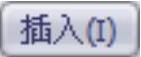
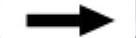
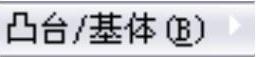
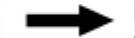
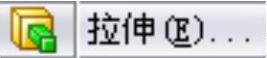 命令(或单击“特征(F)”工具栏中的
命令(或单击“特征(F)”工具栏中的 按钮)。
按钮)。
(2)定义特征的横断面草图。
①定义草图基准面。选取前视基准面作为草图基准面。
②定义横断面草图。在草图环境中绘制图13.2.3所示的横断面草图。
③选择下拉菜单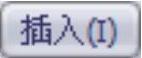
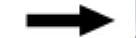
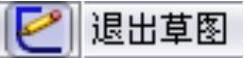 命令,退出草图环境,此时系统弹出“凸台—拉伸”对话框。
命令,退出草图环境,此时系统弹出“凸台—拉伸”对话框。
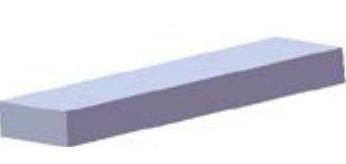
图13.2.2 凸台—拉伸1
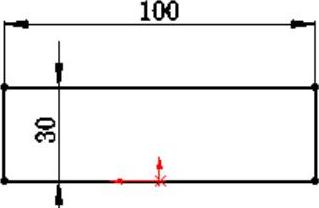
图13.2.3 横断面草图
(3)定义拉伸深度属性。
①定义深度方向。采用系统默认的深度方向。
②定义深度类型和深度值。在“凸台—拉伸”对话框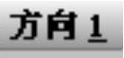 区域的下拉列表中选择
区域的下拉列表中选择 选项,在
选项,在 中输入深度值10.0。
中输入深度值10.0。
(4)单击 按钮,完成凸台—拉伸1的创建。
按钮,完成凸台—拉伸1的创建。
Step3.创建图13.2.4所示的草图1。
(1)选择下拉菜单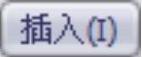
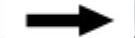
 命令。
命令。
(2)定义草图基准面。选取图13.2.5所示的表面作为草图基准面。
(3)绘制草图。在草图环境中绘制图13.2.4所示的草图1。
③选择下拉菜单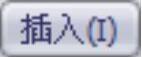
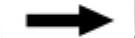
 命令,退出草图设计环境。
命令,退出草图设计环境。
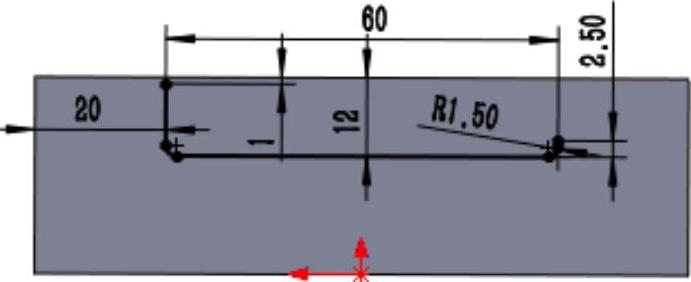
图13.2.4 草图1
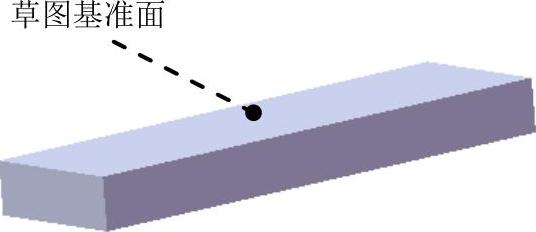
图13.2.5 草图基准面
Step4.创建图13.2.6所示的基准面1。
(1)选择下拉菜单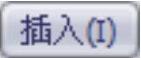
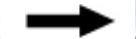
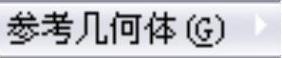
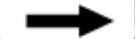
 命令,系统弹出“基准面”对话框。
命令,系统弹出“基准面”对话框。
(2)选取参考实体。选取图13.2.7所示的点和面为参考实体。
(3)单击 按钮,完成基准面1的创建。
按钮,完成基准面1的创建。
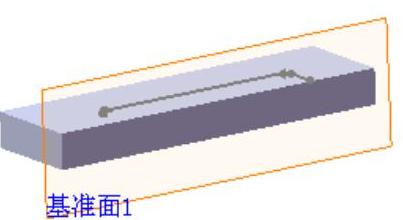
图13.2.6 基准面1
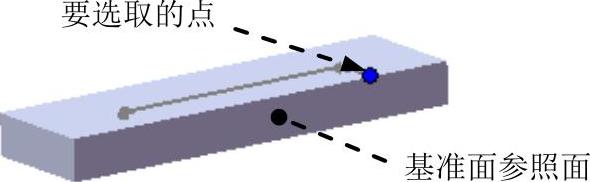
图13.2.7 基准面参照
Step5.创建图13.2.8所示的草图2。
(1)选择下拉菜单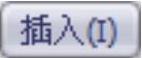
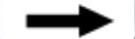
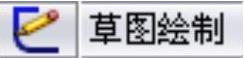 命令。
命令。
(2)定义草图基准面。选取基准面1作为草图基准面。
(3)绘制草图。在草图环境中绘制图13.2.8所示的草图2。
③选择下拉菜单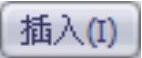

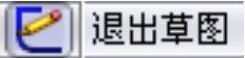 命令,退出草图设计环境。
命令,退出草图设计环境。
Step6.创建图13.2.9所示的扫描1。
(1)选择下拉菜单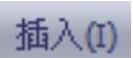
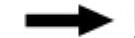

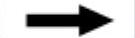
 命令,系统弹出“扫描”对话框。
命令,系统弹出“扫描”对话框。
(2)定义扫描特征的轮廓。选择草图2作为扫描1特征的轮廓。
(3)定义扫描特征的路径。选择草图1作为扫描1特征的路径。
(4)单击 按钮,完成扫描1的创建。
按钮,完成扫描1的创建。

图13.2.8 草图2
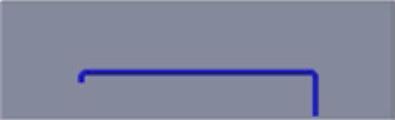
图13.2.9 扫描1
Step7.创建图13.2.10所示的草图4。
(1)选择下拉菜单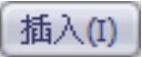
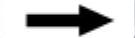
 命令。
命令。
(2)定义草图基准面。选取草图1的基准面作为草图基准面。
(3)绘制草图。在草图环境中绘制图13.2.10所示的草图3。
③选择下拉菜单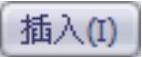
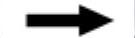
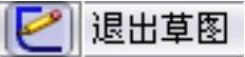 命令,退出草图设计环境。
命令,退出草图设计环境。
Step8.创建图13.2.11所示的草图4。
(1)选择下拉菜单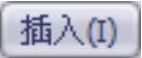
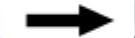
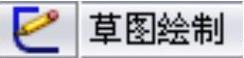 命令。
命令。
(2)定义草图基准面。选取基准面1作为草图基准面。
(3)绘制草图。在草图环境中绘制图13.2.11所示的草图4。
③选择下拉菜单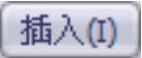
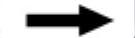
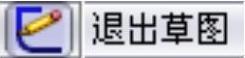 命令,退出草图设计环境。
命令,退出草图设计环境。
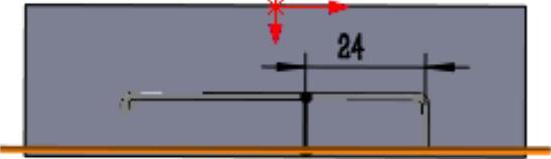
图13.2.10 草图3
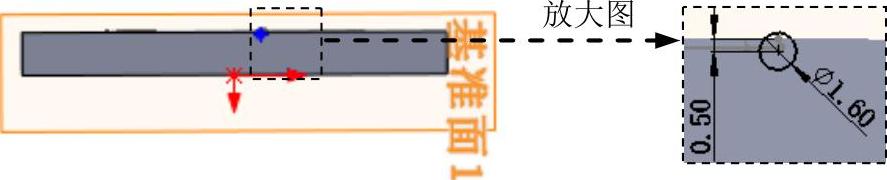
图13.2.11 草图4
Step9.创建图13.2.12所示的扫描2。
(1)选择下拉菜单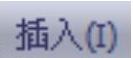
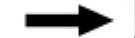

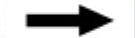
 命令,系统弹出“扫描”对话框。
命令,系统弹出“扫描”对话框。
(2)定义扫描特征的轮廓。选择草图4作为扫描2特征的轮廓。
(3)定义扫描特征的路径。选择草图3作为扫描2特征的路径。
(4)单击 按钮,完成扫描2的创建。
按钮,完成扫描2的创建。
Step10.创建图13.2.13所示的阵列(线性)1。
(1)选择下拉菜单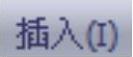
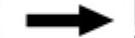


 命令。
命令。
(2)定义阵列的对象。单击 后文本框,选择扫描2作为要阵列的对象。
后文本框,选择扫描2作为要阵列的对象。
(3)定义阵列方向。选取图13.2.13所示的边线作为阵列引导边线。
说明:通过 按钮可以更改阵列方向。
按钮可以更改阵列方向。
(4)定义阵列的参数。在 对话框中输入间距值24.0,在
对话框中输入间距值24.0,在 文本框中输入实例数2。
文本框中输入实例数2。
(5)单击 按钮,完成阵列(线性)1的创建。
按钮,完成阵列(线性)1的创建。
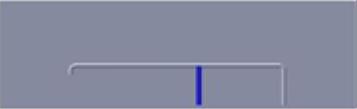
图13.2.12 扫描2

图13.2.13 阵列(线性)1
Step11.创建图13.2.14所示的拉伸—切除1。
(1)选择命令。选择下拉菜单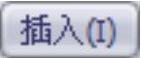
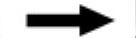
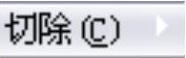
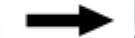
 命令。
命令。
(2)定义特征的横断面草图。选取图13.2.15所示的模型表面作为草图基准面,绘制图13.2.16所示的横断面草图。
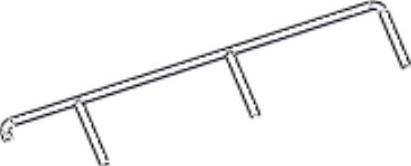
图13.2.14 切除-拉伸1
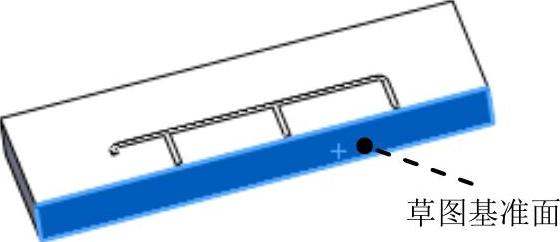
图13.2.15 草图基准面

图13.2.16 横断面草图
(3)定义切除深度属性。在“切除-拉伸”对话框的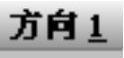 区域的
区域的 下拉列表中选择
下拉列表中选择 选项,其他采用系统默认设置值。
选项,其他采用系统默认设置值。
(4)单击 按钮,完成切除-拉伸1的创建。
按钮,完成切除-拉伸1的创建。
Step12.创建图13.2.17所示的零件特征——成形工具1。
(1)选择命令。选择下拉菜单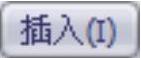
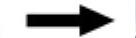
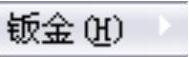
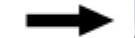
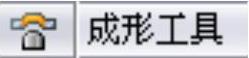 命令。
命令。
(2)定义成形工具属性。激活“成形工具”对话框的 区域,选取图13.2.17所示的模型表面作为成形工具的停止面。
区域,选取图13.2.17所示的模型表面作为成形工具的停止面。
(3)单击 按钮,完成成形工具1的创建。
按钮,完成成形工具1的创建。

图13.2.17 成形工具1
Step13.至此,成形工具1模型创建完毕。选择下拉菜单

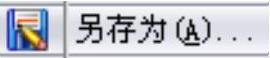 命令,把模型保存于D:\sw12.6\work\ch13\,并命名为file_shaped_tool_01。
命令,把模型保存于D:\sw12.6\work\ch13\,并命名为file_shaped_tool_01。
Step14.将成形工具调入设计库。
(1)单击任务窗格中的“设计库”按钮 ,打开“设计库”对话框。
,打开“设计库”对话框。
(2)在“设计库”对话框中单击“添加文件位置”按钮 ,系统弹出“选取文件夹”对话框,在
,系统弹出“选取文件夹”对话框,在 下拉列表中找到D:\sw2012.6\work\ch13文件夹后,单击
下拉列表中找到D:\sw2012.6\work\ch13文件夹后,单击 按钮。
按钮。
(3)此时在设计库中出现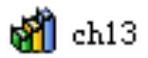 节点,右击该节点,在系统弹出的快捷菜单中单击
节点,右击该节点,在系统弹出的快捷菜单中单击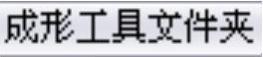 命令,完成成形工具调入设计库的设置。
命令,完成成形工具调入设计库的设置。
